微信小程序下拉菜单效果的实例代码
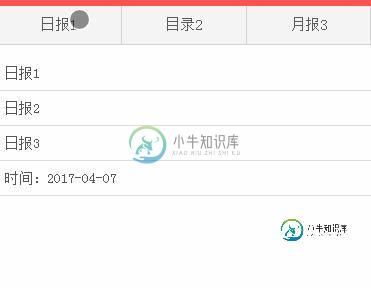
//wcss
/**DropDownMenu**/
/*总菜单容器*/
.menu {
display: block;
height: 28px;
position: relative;
}
/*一级菜单*/
.menu dt {
font-size: 15px;
float: left;
/*hack*/
width: 33%;
height: 38px;
border-right: 1px solid #d2d2d2;
border-bottom: 1px solid #d2d2d2;
text-align: center;
background-color: #f4f4f4;
color: #5a5a5a;
line-height: 38px;
z-index: 2;
}
/*二级菜单外部容器样式*/
.menu dd {
position: absolute;
width: 100%;
margin-top: 40px;
left: 0;
z-index: -99;
}
/*二级菜单普通样式*/
.menu li {
font-size: 14px;
line-height: 34px;
color: #575757;
height: 34px;
display: block;
padding-left: 8px;
background-color: #fff;
border-bottom: 1px solid #dbdbdb;
}
/*二级菜单高亮样式*/
.menu li.highlight {
background-color: #f4f4f4;
color: #48c23d;
}
/* 显示与隐藏 */
.show {
/*display: block;*/
visibility: visible;
}
.hidden {
/*display: none;*/
visibility: hidden;
}
//wxml
<dl class="menu">
<block wx:for="{{reportData}}" wx:key="idMenu" wx:for-item="menuItem" wx:for-index="idMenu">
<dt data-index="{{idMenu}}" bindtap="tapMainMenu">{{menuItem.reportType}}</dt>
<dd class="{{subMenuDisplay[idMenu]}}" animation="{{animationData[idMenu]}}">
<ul wx:for="{{menuItem.chilItem}}" wx:key="chilItem.ID" wx:for-item="chilItem" wx:for-index="idChil">
<li class="{{subMenuHighLight[idMenu][idChil]}}" bindtap="tapSubMenu" data-index="{{idMenu}}-{{idChil}}">{{chilItem.Name}}</li>
</ul>
<picker class="timePicker" mode="date" value="{{dateValue}}" bindchange="datePickerBindchange" start="1999-01-01" end="2999-12-12"> 时间:{{dateValue}}</picker>
</dd>
</block>
</dl>
//js
//数据源
var ReportDataSync = [
{
reportType: "日报1",
chilItem: [
{ ID: 1, Name: "日报1", ReportUrl: "DailyReport.aspx", Type: 1 },
{ ID: 2, Name: "日报2", ReportUrl: "DailyReport.aspx", Type: 1 },
{ ID: 3, Name: "日报3", ReportUrl: "DailyReport.aspx", Type: 1 }]
},
{
reportType: "目录2",
chilItem: [
{ ID: 1, Name: "目录1", ReportUrl: "DailyReport.aspx", Type: 2 },
{ ID: 2, Name: "目录2", ReportUrl: "DailyReport.aspx", Type: 2 },
{ ID: 3, Name: "目录3", ReportUrl: "DailyReport.aspx", Type: 2 },
{ ID: 4, Name: "目录4", ReportUrl: "DailyReport.aspx", Type: 2 }]
},
{
reportType: "月报3",
chilItem: [
{ ID: 1, Name: "月报1", ReportUrl: "DailyReport.aspx", Type: 1 },
{ ID: 2, Name: "月报2", ReportUrl: "DailyReport.aspx", Type: 2 }]
}
]
//定义字段
var initSubMenuDisplay = []
var initSubMenuHighLight = []
var initAnimationData = []
/// 初始化DropDownMenu
loadDropDownMenu()
that.setData({
reportData: ReportDataSync,//菜单数据
subMenuDisplay: initSubMenuDisplay, //一级
subMenuHighLight: initSubMenuHighLight, //二级
animationData: initAnimationData //动画
})
//一级菜单点击
tapMainMenu: function (e) {
//获取当前一级菜单标识
var index = parseInt(e.currentTarget.dataset.index);
//改变显示状态
for (var i = 0; i < initSubMenuDisplay.length; i++) {
if (i == index) {
if (this.data.subMenuDisplay[index] == "show") {
initSubMenuDisplay[index] = 'hidden'
} else {
initSubMenuDisplay[index] = 'show'
}
} else {
initSubMenuDisplay[i] = 'hidden'
}
}
this.setData({
subMenuDisplay: initSubMenuDisplay
})
this.animation(index)
},
//二级菜单点击
tapSubMenu: function (e) {
//隐藏所有一级菜单
//this.setData({
//subMenuDisplay: initSubMenuDisplay()
//});
// 当前二级菜单的标识
var indexArray = e.currentTarget.dataset.index.split('-');
// 删除所在二级菜单样式
for (var i = 0; i < initSubMenuHighLight.length; i++) {
if (indexArray[0] == i) {
for (var j = 0; j < initSubMenuHighLight[i].length; j++) {
initSubMenuHighLight[i][j] = '';
}
}
}
//给当前二级菜单添加样式
initSubMenuHighLight[indexArray[0]][indexArray[1]] = 'highlight';
//刷新样式
this.setData({
subMenuHighLight: initSubMenuHighLight
});
// 设置动画
this.animation(indexArray[0]);
},
//菜单动画
animation: function (index) {
// 定义一个动画
var animation = wx.createAnimation({
duration: 400,
timingFunction: 'linear',
})
// 是显示还是隐藏
var flag = this.data.subMenuDisplay[index] == 'show' ? 1 : -1;
// 使之Y轴平移
animation.translateY(flag * ((initSubMenuHighLight[index].length + 1) * 38)).step();
// 导出到数据,绑定给view属性
var animationStr = animation.export();
// 原来的数据
var animationData = this.data.animationData;
animationData[index] = animationStr;
this.setData({
animationData: animationData
});
}
/// <summary>
/// 初始化DropDownMenu
/// 1.一级目录 initSubMenuDisplay :['hidden']
/// 2.二级目录 initSubMenuHighLight :[['',''],['','','','']]]
/// </summary>
function loadDropDownMenu() {
for (var i = 0; i < ReportDataSync.length; i++) {
//一级目录
initSubMenuDisplay.push('hidden')
//二级目录
var report = []
for (var j = 0; j < ReportDataSync[i].chilItem.length; j++) {
report.push([''])
}
initSubMenuHighLight.push(report)
//动画
initAnimationData.push("")
}
}
总结
以上所述是小编给大家介绍的微信小程序下拉菜单效果的实例代码,希望对大家有所帮助,如果大家有任何疑问欢迎给我留言,小编会及时回复大家的!
-
本文向大家介绍Bootstrap下拉菜单效果实例代码分享,包括了Bootstrap下拉菜单效果实例代码分享的使用技巧和注意事项,需要的朋友参考一下 下拉菜单Dropdown不是表单中<select><option value=''></option></select>那种啊,而是导航条中常见的那种。 Bootstrap官方网站对下拉菜单Dropdown的解释很少,即使是他们的英文官方网站。 对
-
本文向大家介绍jQuery实现的fixedMenu下拉菜单效果代码,包括了jQuery实现的fixedMenu下拉菜单效果代码的使用技巧和注意事项,需要的朋友参考一下 本文实例讲述了jQuery实现的fixedMenu下拉菜单效果代码。分享给大家供大家参考。具体如下: 这里演示了仿Google风格的下拉菜单,其核心实际上是jquery.fixedMenu菜单,使用了jquery.fixedMenu
-
本文向大家介绍微信小程序 实现tabs选项卡效果实例代码,包括了微信小程序 实现tabs选项卡效果实例代码的使用技巧和注意事项,需要的朋友参考一下 最近微信应用号是炒的如火如荼,热门满满,但是也可以发现搜索关键词出来,各类网站出现的还都是微信的官方文档解释。正好赶上这个热潮,这几天先把小程序技术文档看了个遍,就直接着手写案例了。很多组件微信内部已经封装完了,正好发现没有tab选项卡效果,这两天正好
-
本文向大家介绍微信小程序实现下拉刷新和轮播图效果,包括了微信小程序实现下拉刷新和轮播图效果的使用技巧和注意事项,需要的朋友参考一下 本文实例为大家分享了微信小程序实现下拉刷新和轮播图展示的具体代码,供大家参考,具体内容如下 先上图,再解释 wxml页面代码: wxss样式: js代码: network_util.js 代码如下:(主要是对wx.request的请求做了类似于封装调用方便用的。) 由
-
本文向大家介绍js实现下拉菜单效果,包括了js实现下拉菜单效果的使用技巧和注意事项,需要的朋友参考一下 效果图: 代码如下: 以上就是本文的全部内容,希望本文的内容对大家的学习或者工作能带来一定的帮助,同时也希望多多支持呐喊教程!
-
本文向大家介绍Extjs实现下拉菜单效果,包括了Extjs实现下拉菜单效果的使用技巧和注意事项,需要的朋友参考一下 本文实例为大家分享了Extjs实现下拉树效果,供大家参考,具体内容如下 问题:当选中复选框时候,如何使全部选中的条目添加显示到combobox中? 效果: 下面是另一个: 效果: 以上就是本文的全部内容,希望对大家学习javascript有所帮助。

